工具/原料
...
win7系统占据了微软系统的半壁江山,有些朋友在使用过程中不知道win7摄像头驱动如何安装。所以小编给大家带来了win7安装摄像头驱动的小方法。
工具/原料
系统版本:windows7系统
品牌型号:联想GeekPro 2020
1、右击电脑上的计算机,选择管理

2、选择设备管理器,右击图像设备,选择更新驱动程序
win7系统出现MovieMaker故障怎么办
win7系统使用久了,好多网友反馈说win7系统出现Windows MovieMaker故障的问题,非常不方便.有什么办法可以永久解决win7系统出现Windows MovieMaker故障的问题,
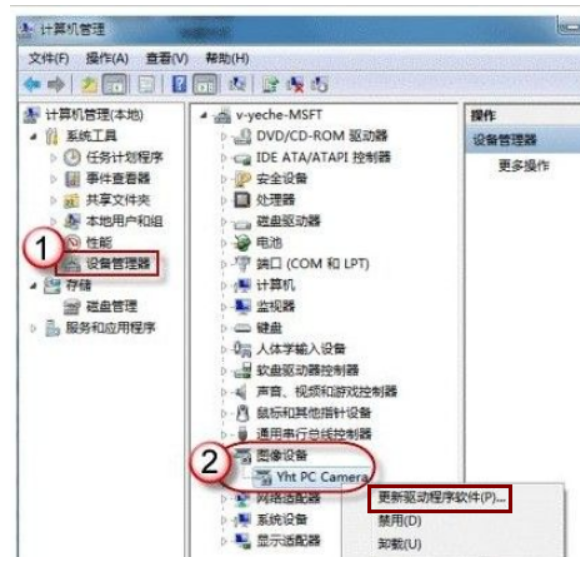
3、弹出向导,点击-否,暂时不, 在选择-下一步。选择“从列表或指定位置安装”然后点“下一步”。

4、将“在搜索中包括这个位置(o):”前面的“勾”打上,然后通过“浏览”找到你摄像头在电脑里的本地位置,如:在D:\摄像头驱动 。然后点“下一步”,一直完成安装。

总结
1、打开电脑的管理。
2、找到图像设备。
3、安装摄像头。
以上就是电脑技术教程《win7摄像头的驱动怎么安装》的全部内容,由下载火资源网整理发布,关注我们每日分享Win12、win11、win10、win7、Win XP等系统使用技巧!win7如何备份系统
使用win7的朋友可能都不知道系统的如何一键备份的吧,平时使用电脑比较频繁的朋友建议备份win7系统,这样在系统需要还原的情况下,可以一键还原备份的系统,无需要再到网上下载系统镜像,省时省力为以后做打算,下面小编教你一键备份win7的方法.



